1.从已有库中创建维
我们除了可以手工进行维表设置和字段设置,同时也可从数据库中选择已存在的表来创建维表。
首先我们仍然需要手工定义维表的名称,然后在"数据库表名"的编辑框中点击右侧的下拉箭头可以查看连接的数据库中所有的数据库表,双击选择即可,也可以通过数据数据库表名进行定位选择。选择了数据库表名后在"字段设置"中将会自动列出这个数据库表中所有的字段,不需要用户自己去设定。
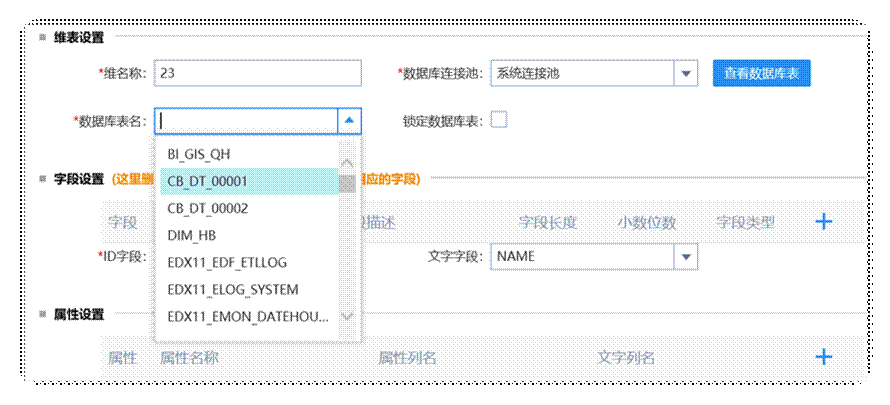
这样就完成了从数据库中创建维表的基本操作。当然我们还需要根据需要进行其他的属性设置。我们可以在"其它选项"中设置"缓慢增长维"、 "缓存到内存"。其它的属性设置方式与新建单级维类似。
缓慢增长维,只能显示维的相关信息,不能修改,它只能从已有库创建,因为它不能查看和修改内容。
2.维表重置
进入到维表界面,点击“重置”按钮,会删除缓存中的维表数据,从新从数据库获取维表数据加载到列表中去。
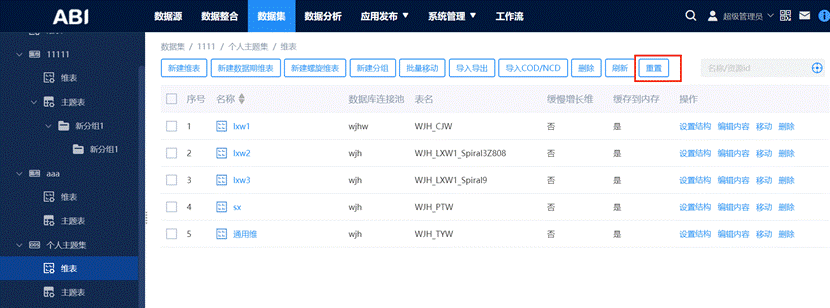
3.更新或删除维表
对于建立好的维表,我们可以进行维表结构的更新或删除已建立的维表。
在"维表"界面中,单击维表相关操作中的"编辑内容"、"设置结构",可以重新编辑维表的内容,修改维表的结构,其操作界面与添加维表中是一样的。
点击"删除"可以删除服务器维表。进行删除操作时,系统提示是否删除对应的数据库表,

如果勾选了此项,此维表对应的数据库表也将同时删除。
注意:维表或数据库表一旦确认删除后将无法恢复,所以在删除维表或相应数据库表时一定要慎重。
4.导入维表
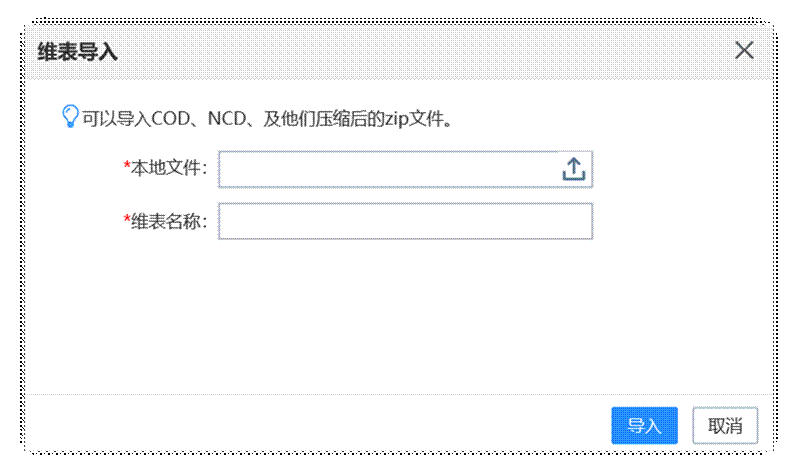
5.查看维表内容
在维表右侧列表界面,直接用鼠标左键点击维表名称可以查看维表内容。
如果维表定义了分段信息查看维表内容时会根据分段信息的设置以树型的方式显示数据,如下图所示:

如果是没有相应的分段设置则以列表形式显示,如下图所示:
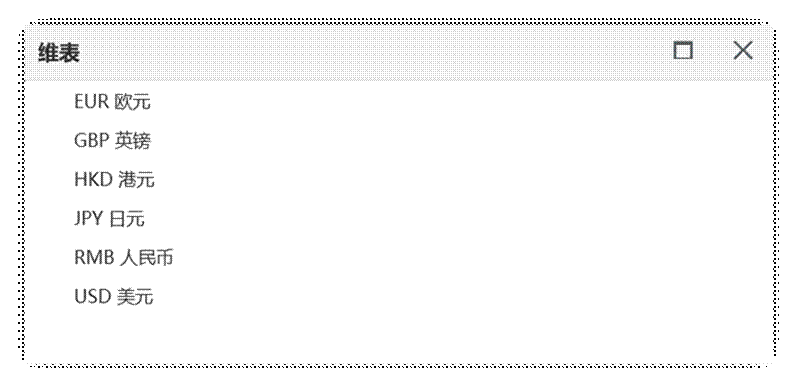
在查看维表数据时如果维表的内容太多,在打开维表内容时系统会提示"维的数据很多,是否依然显示?",根据需要点击确定或取消。
6.编辑维表内容/结构
在维表右侧列表界面中,用鼠标点击设置结构/编辑内容

其设置界面与添加维表中是一样的。


请先登录